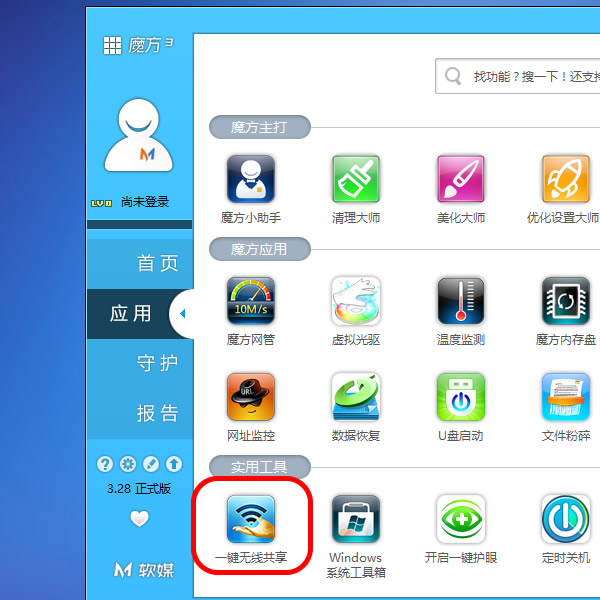萬盛學電腦網 >> windows 2003教程 >> 在 Windows Server 2003 中更改監視器刷新頻率
在 Windows Server 2003 中更改監視器刷新頻率
如何為您的監視器更改刷新頻率
單擊開始,指向控制面板,然後單擊顯示。 您也可以右鍵單擊桌面,然後單擊屬性。
單擊設置 選項卡,然後單擊高級。
單擊監視器 選項卡。
在“刷新頻率”框中,單擊要使用的屏幕刷新頻率。
單擊確定,然後單擊確定。
備注:
雖然您的監視器可能支持更高的設置,但默認的刷新頻率設置由硬件決定。有關您的監視器支持的設置的詳細信息,請查看監視器附帶的制造商文檔。
如果您使用更高的刷新頻率,則可以降低屏幕閃爍的頻率。但是,如果您指定的刷新頻率對於監視器而言過高,則屏幕可能會變得無法使用,並且您的硬件可能會受到損壞。
更改刷新頻率會影響登錄到計算機的所有用戶。
如何在顯示模糊(不清晰)時更改監視器的刷新頻率
如果計算機顯示模糊,或者您無法查看屏幕內容,則可能是因為監視器刷新頻率這樣的顯示設置配置不正確。要診斷並解決此問題,請通過使用啟用 VGA 模式 啟動選項來啟
動計算機,然後將刷新頻率改為使用正確設置。在 VGA 模式下啟動計算機時,會使用最低的屏幕分辨率、顏色深度和刷新頻率設置加載計算機中當前裝有的視頻驅動程序。要
在 VGA 模式下啟動計算機,請使用以下方法之一:
使用“啟用 VGA 模式”啟動選項
重新啟動計算機。
當看到“請選擇要啟動的xx作系統”消息時,請按 F8 鍵。
在“Windows 高級選項”菜單中,使用箭頭鍵選擇啟用 VGA 模式,然後按 ENTER 鍵。
如果要使用雙引導或多引導計算機,請選擇Microsoft Windows Server 2003,然後按ENTER 鍵。
登錄到計算機,然後按照本文前面“如何為您的監視器更改刷新頻率”一節中介紹的步驟進行xx作。
在 Boot.ini 文件中使用 /Basevideo 開關
您還可以通過配置 Boot.ini 文件來強制計算機在 VGA 模式中啟動。要實現這一點,請將 Boot.ini 編輯為包括 /basevideo 開關。此設置對應於啟用 VGA 模式 啟動選項。
在啟動計算機並登錄後,根據本文前面“如何為您的監視器更改刷新頻率”一節中介紹的步驟xx作,以更改監視器的刷新頻率。